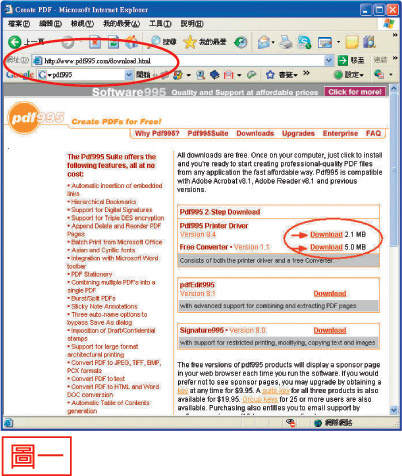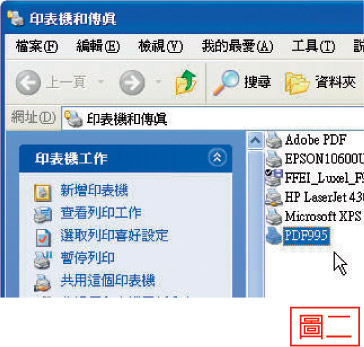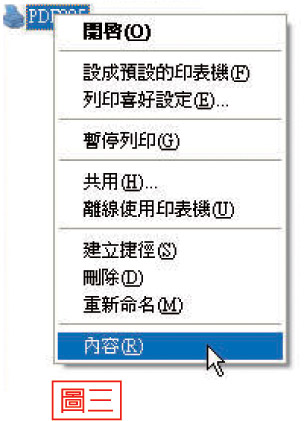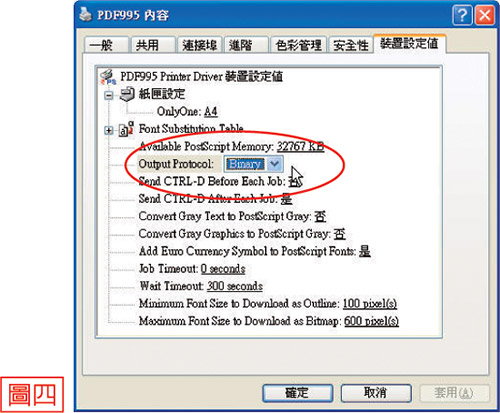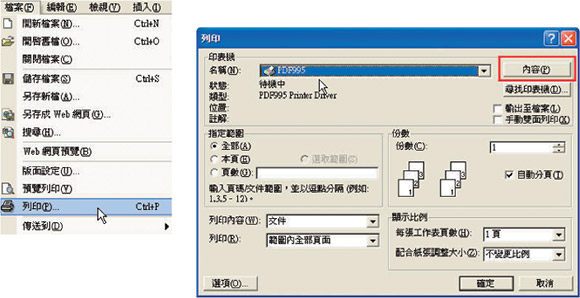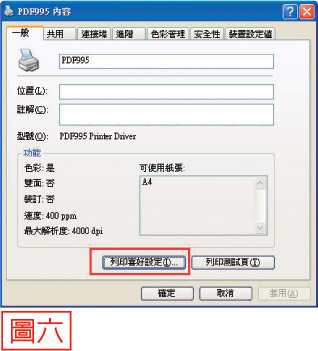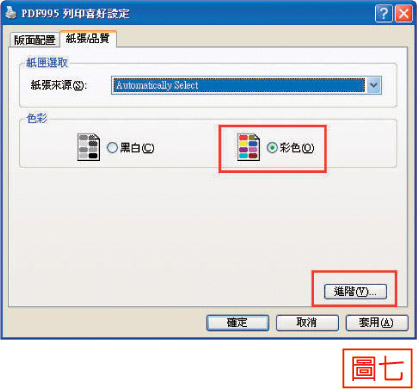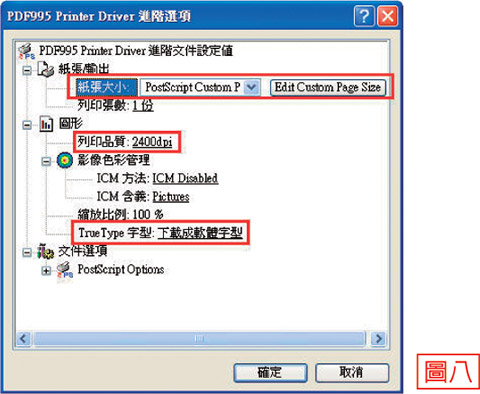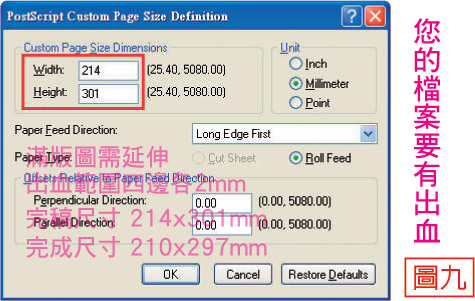稿件必須以CorelDraw、Illustrator、Photoshop等美工軟體在C.M.Y.K色彩模式下完稿之稿件。
|
| Word等Office文件要來個人書冊印刷,請自行轉換成PDF檔,檢查沒問題才會印製。 |
| Word等Office文件問題說明 |
- 所有Office文件皆為RGB色彩模式,他產生的PDF檔案也皆為RGB色彩模式,印刷審稿會時轉為改換為C.M.Y.K模式,色彩將依Adobe
Acrobat軟體內定值轉換,如對色彩要求的人,請不要用Office文件來印刷。
- 任何軟體只要是用RGB色彩模式製作,都無法要求對色調色,執意要印刷的檔案,RGB色彩將依Adobe 軟體內定值轉換為C.M.Y.K模式,無法接受請不要傳檔印刷。
- 顏色以CMYK為依據,不可用螢幕顏色來要求印刷顏色(螢幕顏色顯示為RGB)。
- 請勿使用作業系統的字型:在字體上的使用,請勿使用作業系統提供的「細明體」、
「新細明體」、「標楷體」等字體,因為這些字體一轉曲線,會造成字體筆劃交錯處鏤空,有白點狀況產生,即成為俗稱的「破洞字」情形,請不要使用。
- Word等Office文件,所有黑色都是四色混出來的,螢幕上看類似黑色,印出來文字顏色不是純 "K100%黑色"
字較糊,且字邊顏色不會是全黑色會夾雜其他顏色,灰色會帶藍或帶綠。
- Word等Office文件,所置入圖檔都需用從檔案置入,解析度都要是C.M.Y.K色彩模式300dpi,不可用拷貝貼上,就算原圖檔是高檔也會一貼變72dpi低檔圖。
- Word等Office文件,不可使用內建美工圖案、文字藝術等所有濾鏡都是72dpi低檔圖。
- 文字粗體要選粗體字型,不可以用內建變粗體、變斜體。
- 製稿前請看軟體說明須知、名片製稿範例、尺寸顏色注意事項、色彩解析度說明
、檢查PDF檔說明。
Word等Office文件轉出的PDF要印刷可以,但您計較顏色、排列定位等問題,請您不要用它來製作完稿。
|
 |
★這是免費的軟體請自行下載(廣告頁不用理它,針對word轉PDF也滿好用的)
★所有Office文件所產生的檔案皆為RGB色彩模式,印刷審稿會時轉為改換為C.M.Y.K模式,色彩將依軟體內定值轉換,如對色彩要求的人,請不要用Office製稿印刷。
★所有Office文件調色盤上的RGB黑色,轉成印刷C.M.Y.K模式,是四色混成黑色,印刷出來會比較糊且字邊顏色會不是全黑,如對黑色字體要求的人,請不要用Office製稿印刷。
★文件列印內定值皆為A4直式列印! |
 |
|
| |
 |
|
| 安裝後,在印表機與傳真中,可
看見新增一台PDF995印表機。 如圖二。 |
| |
| |
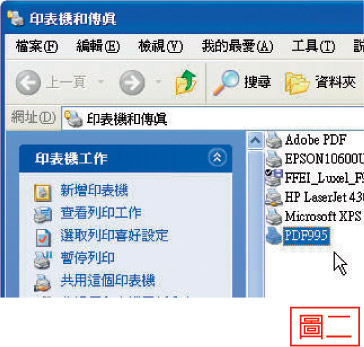 |
 |
|
| |
| |
| |
| |
| |
| |
 |
設定「紙張大小」定義出血的完成尺寸。
完成設定列印儲存成PDF檔,即完成可印刷的PDF檔輸出。如圖九。 |
| |
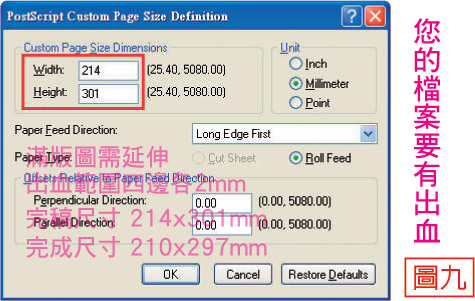 |
|